Désactiver le démarrage rapide de Windows 10 2021
Windows 10 intègre un mécanisme qui permet un démarrage beaucoup plus rapide du système et est la fonction de ‘démarrage rapide’, cette fonction a la tâche de cela au moment où l’ordinateur Windows 10 est éteint. Ce sera beaucoup plus rapide depuis une copie du noyau et d’autres éléments de base est laissée sur le disque dur, ces éléments rendront le démarrage assez rapide et nous ne perdrons pas de temps à attendre un démarrage lent.
Trouvez et réparez automatiquement les erreurs de Windows grâce à l'outil de réparation de PC
Reimage est un excellent outil de réparation qui détecte et répare automatiquement différents problèmes du système d'exploitation Windows. Avoir cet outil protégera votre PC contre les codes malveillants, les défaillances matérielles et plusieurs autres bugs. En outre, cela vous permet également d'utiliser votre appareil au maximum de ses capacités et de ses performances.
- Étape 1: Télécharger l'outil de réparation et d'optimisation des PC (Windows 11, 10, 8, 7, XP, Vista - Certifié Microsoft Gold).
- Étape 2: Cliquez sur "Démarrer l'analyse" pour trouver les problèmes de registre de Windows qui pourraient être à l'origine des problèmes du PC.
- Étape 3: Cliquez sur "Réparer tout" pour résoudre tous les problèmes.
- Éviter les échecs de double démarrage (si nous l’avons configuré) dans Windows 10.
- Optimiser l’espace disque dur.
- Arrêtez complètement l’ordinateur.
Solvetic vous expliquera comment désactiver le démarrage rapide sous Windows 10.
Comment désactiver le démarrage rapide sous Windows 10
Pour effectuer ce processus, nous allons:
- Accueil
- Configuration
- Système
- Démarrer/arrêter et suspendre
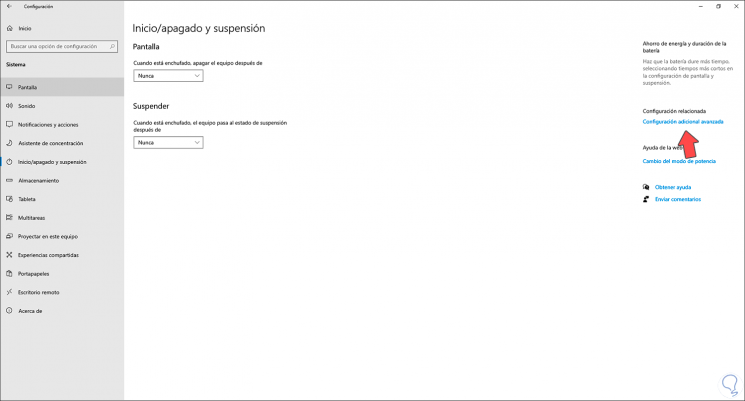
Là, nous cliquons sur la ligne ‘Configuration avancée supplémentaire’, nous serons redirigés vers la fenêtre suivante:
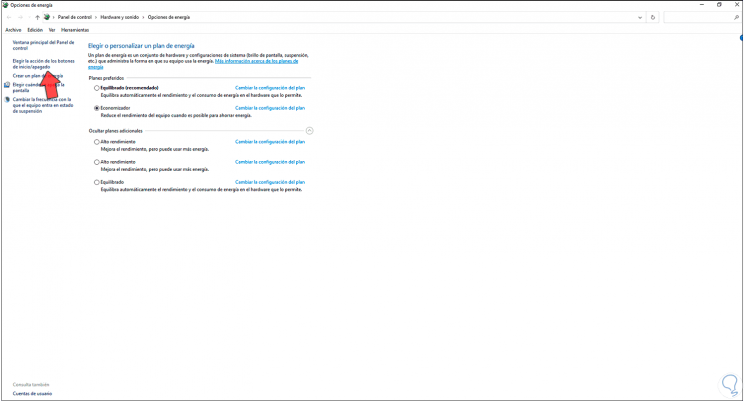
Nous cliquons sur ‘Choisissez l’action des boutons start/stop’ et nous verrons ce qui suit:
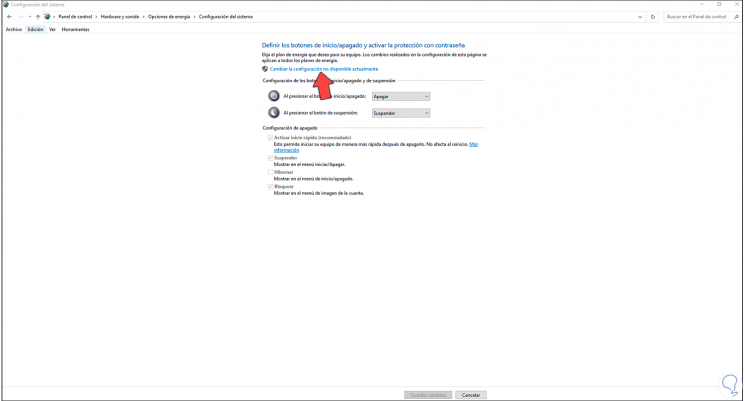
On voit que la fonction est active par défaut, là on clique sur ‘Changer la configuration non disponible actuellement’ et l’édition des fonctions sera activée:
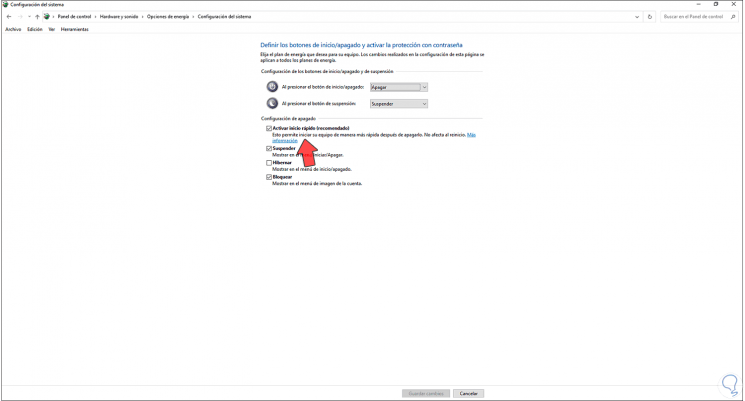
Nous désactivons la case ‘Activer le démarrage rapide’:
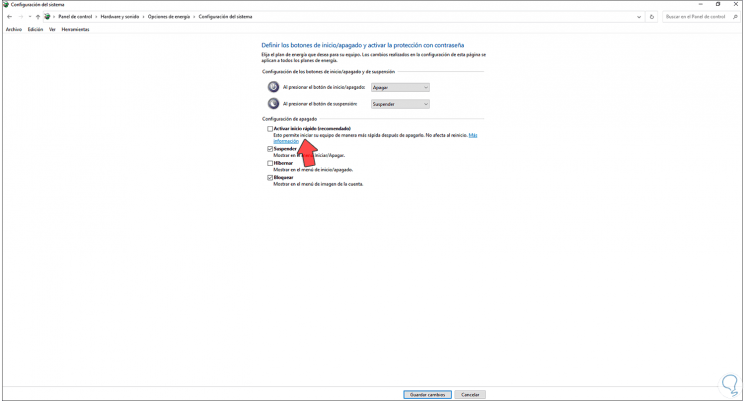
Appliquez les modifications et avec ce processus simple, la fonction de démarrage rapide a été désactivée dans Windows 10.
